ASUSのTUFシリーズより、色が美しいIPSパネルを採用したゲーミングモニター「VG259Q」が登場。IPSパネルの弱点である応答速度の遅さを解消するため、OD機能の「Trace Free」や残像を消す「ELMB」など。意欲的な機能が盛りだくさんです。
では、VG259Qをレビューします。
(公開:2020/2/11 | 更新:2021/12/12)
VG259Qは販売終了(終売)となりました。後継モデルの「VG259QR」がすでに販売されているので、そちらのレビューを確認してください。
「VG259Q」の仕様とスペック
| TUF Gaming VG259Q | |
|---|---|
| 画面サイズ | 24.5インチ |
| 解像度 | 1920 x 1080 |
| パネル | IPS |
| コントラスト比 | 1000 : 1 |
| リフレッシュレート | 144 Hz |
| 応答速度 | 1 ms※最速値 |
| 光沢 | ノングレア |
| VESAマウント | 100 x 100 mm |
| 高さ調整 | 0 ~ 130 mm |
| 前後チルト | +33° ~ -5° |
| 左右スイベル | +90° ~ -90° |
| ピボット | +90° ~ -90° |
| 主な機能 | Low Blue Light |
| GameVisual | |
| ELMB(Extreme Low Motion Blur) | |
| GameFast Input Technology | |
| Shadow Boost | |
| 同期技術 | Adaptive-Sync※G-SYNC有効化できます |
| AMD FreeSync | |
| 主な付属品 |
|
| 寸法 | 563 x 356~486 x 211 mm |
| 重量 | 5.1 kg |
| 保証 | 3年 |
| 参考価格 | 32220 円 |
3万円台にしては、驚くほど良心的な価格設定とスペック内容です。
画面サイズはデスクトップゲーミングに最適な24.5インチで、解像度はフルHD(1920 x 1080)、リフレッシュレートは最大144 Hzに対応。パネルは「IPS」で、広い視野角と優れた色再現性能に期待できます。
しかし、IPSパネルには応答速度が遅くて残像が目立ちやすいというデメリットがあるので、VG259Qには「Trace Free」や「ELMB」と名付けられた独自の機能を搭載しています。
- 「Trace Free」:応答速度を高めるオーバードライブ機能
- 「ELMB」:残像を消してキレのある映像にする機能
特に興味を惹かれるのは「ELMB」です。使用するとFreeSync(Adaptive Sync)が使えなくなる代わりに、映像からボワつきを消してしまう機能。ELMBの効果や仕組みは、後ほど詳しく検証します。
以上の2つだけでなく、他にもゲーマー向けの機能をいくつか搭載済みです。
- 「Low Blue Light」:ブルーライトカット機能
- 「GameFast Input Technology」:入力遅延を抑える機能
- 「Shadow Boost」:暗いところを明るくする機能
- 「GamePlus」:画面上に役立つUIを表示する機能
- 「GameVisual」:シーンごとに最適化された表示設定(7種)
ゲーミングモニターでは定番の機能がおおむね揃ってます。
「VG259Q」は3万円台では非常に競争力のあるゲーミングモニターです。IPSパネルな144 Hzモニターで、機能性とエルゴノミクスも充実しており、コストパフォーマンスはかなり良さそう。

VG259Qを開封レビュー
開封と付属品のチェック

「TUG Gaming」のロゴが入ったパッケージで届きました。

中身は分厚い梱包材でしっかり保護されています。

付属品は必要最低限のモノだけです。
| VG259Qの付属品※画像はクリックで拡大 | |
|---|---|
 | モニター本体 |
 | モニタースタンド |
 | Display Portケーブル |
 | HDMIケーブル |
 | 電源アダプタ |
 | 電源ケーブル |
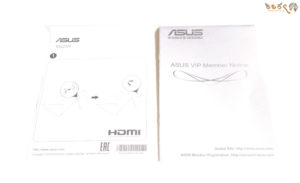 | 説明書 |
映像出力ケーブルは、Display PortとHDMIが付属します。どちらも問題なく144 Hzで使えたので、別途ケーブルを用意する必要はありません。
インターフェイス類とモニター本体

モニター本体の裏側から、各種インターフェイスにアクセスできます。インターフェイスは全部で5つ。
- DC-INポート
- HDMI
- HDMI
- Display Port
- ヘッドホン出力
映像出力端子は全部で3つです。必要性はイマイチ分かりませんが、ヘッドホン用の3.5 mmプラグもあります。

モニターの右側にある5つのボタンが、コントロールパネルです。奥から順番にボタンの内容を説明。
- On Screen Displayを操作する5方向ボタン
- 終了ボタン
- GamePlusボタン
- GameVisualボタン
- 電源ボタン
OSDを操作する5方向ボタンは、とても直感的な操作で分かりやすいです。OSDの操作に煩わしさを感じることは無いですね。

「K」と描かれた錠前マークは、ケンジントンロック用の穴です。主に盗難防止用のケーブルをデスクなどに接続するために使われますが、一般家庭では使わないでしょう。

モニターアーム部分には、赤色のROGフォントでエルゴノミクスの仕様が記載されています。実用的かつデザイン的にもイケてる、クールな表記方法です。
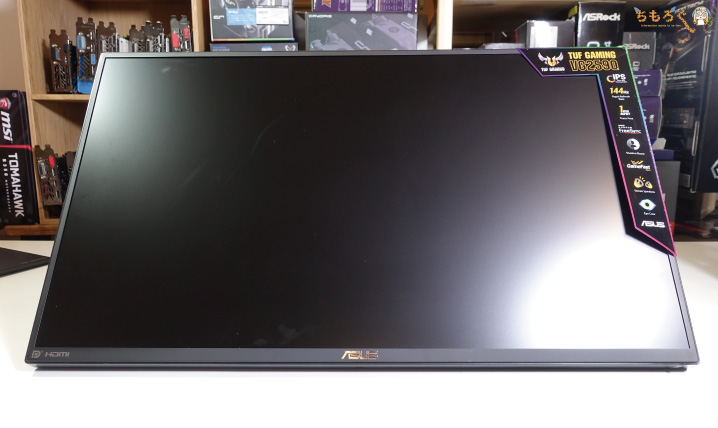
パネルの表面加工は、目が疲れにくい「ノングレア」。
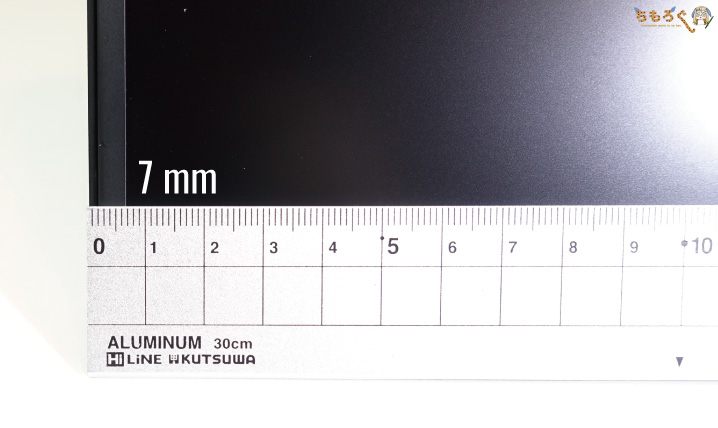
ベゼル幅はわずか7 mmでものすごく薄いです。
組み立てはシンプル

組み立ては超かんたん。モニターアームにスタンドを取り付けるだけです。

モニターアームをグルッと90°回転させます。

アームに向かってモニタースタンドを挿し込むだけ。

挿し込んだら、底部のネジを回してスタンドを固定します。

VG259Qの組み立てが完了です。重量も軽いので、特に苦労せずかんたんに組み立てられます。
エルゴノミクスをチェック

リフト(昇降機能)は13 cmもあり、十分な高さ調整です。

左右スイベル(首振り)は、なんと90°まで対応。左右で180°の首振りが可能です。

上下チルト(角度調整)は、上方向へ33°、下方向へ5°まで対応。十分すぎです。

更にピボット(垂直の首振り)も対応しています。高さ調整を13 cmにして、上下チルトで上方向に向けながら回転すると、写真のとおり90°までピボット可能です。
東方シリーズのような縦型シューティングゲームや、ノーツが上から降ってくる音ゲー(Catch The Beetなど)、Twitterのタイムライン監視などで重宝します。

VG259Qの性能を検証

X-rite製の分光測定器「i1 Pro2」を使って、VG259Qのパネル品質やモニターとしての性能を検証します。モニターのレビューでは「目で見て色がキレイ。」など、主観的な感想が多いので、ちもろぐでは実際に計測を行います。
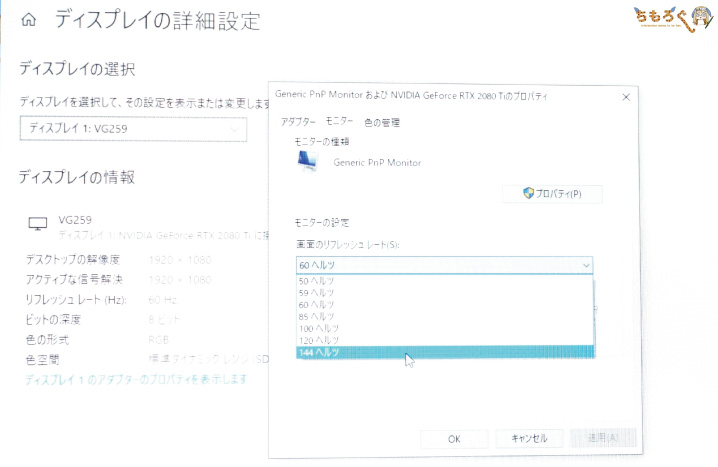
ディスプレイの設定は「144 Hz」です。付属のHDMI、DPケーブルどちらでも144 Hzを選択可能です。
「G-SYNC」の設定が可能
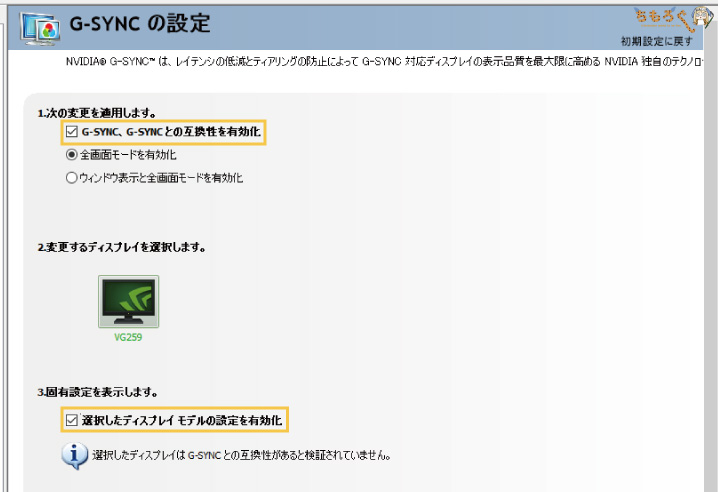
NVIDIAの正式サポートリストには掲載されていませんが、VG259Qは一応「G-SYNC Compatible」対応です。NVIDIAのコントロールパネルから「G-SYNCの設定」が可能です。Radeonの場合はFreeSyncが使えます。
パネルはAU Optronics製
英国のMonitor Databaseで、条件に一致するパネル情報を検索したところ、VG259Qで採用されているパネルはAU Optronics製と判明しました。
| VG259Qに合致するパネル | ||||
|---|---|---|---|---|
| 型番 | 製造 | タイプ | 解像度 | リフレッシュレート |
| M250HAN01.2 | AUO | IPS(AHVA) | 1920 x 1080 | 144 Hz |
| M250HAN01.6 | ||||
AUOは台湾の大手パネルメーカー(BenQの子会社)で、ハイエンドなゲーミングモニター向けに数多くのLCDパネルを開発製造しているメーカーです。最近はゲーミングモニター御用達のパネルメーカーになった感すらあります。
技術力は非常に高く、品質も安定している一級メーカーです。
色再現と輝度
| 色再現と輝度※クリックで画像拡大します | |
|---|---|
| コントラスト比 | ガンマカーブ |
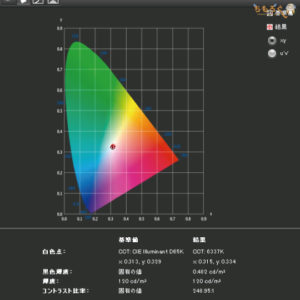 | 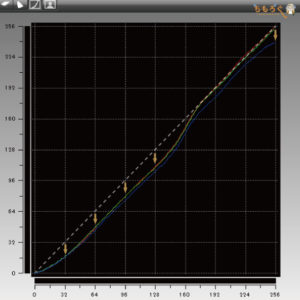 |
|
|
IPSパネルの性質上、コントラスト比は低くなりがちです。VG259Qのコントラスト比は約249:1で、黒色はさほど締まっていません。モニターの初期設定では「Shadow Boost」機能が有効になっているので、余計にコントラスト比は下がりやすいですね。
色の正確さを示すガンマカーブは、暗いところ(32)から中間色(128)まで、すべての色が強めに出ています。良い言い方をするなら、清涼感があってクールな色合いですが、悪く言えば寒くて固く、鮮やかさに欠けた色合いです。

キャリブレーションを行った後の色を比較すると、違いが分かりやすいです。個人的には、ゲーム用なら出荷設定の色合いは悪くないと思います。
色の正確さにこだわりたい人向けに、作成したプロファイル(.icm)を配布しておきます。ただ、個体差によって出荷時の色設定は大きく違う可能性があるので、作成したプロファイルが正常に機能するかどうかの保証はしません。
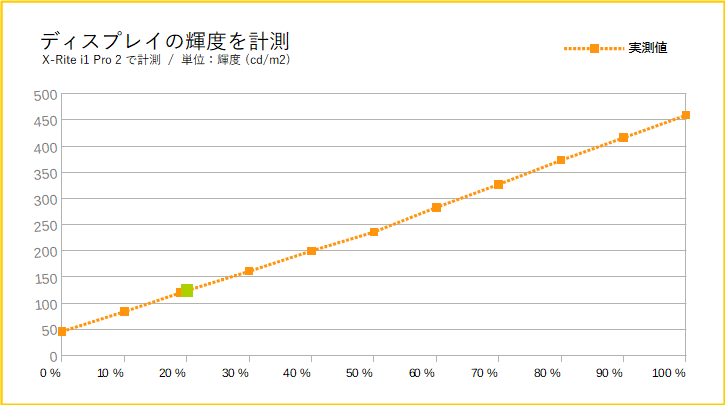
OSDからモニターの明るさを10%ずつズラしながら、輝度を計測しました。
一番暗い状態(0%設定)で「46 cd/m2」、最大設定(100%設定)で「459 cd/m2」でした。スペックでは最大400 cd/m2なので、スペック以上の明るさです。目玉機能のひとつ「ELMB」を使うと画面が暗くなるので、それを見越して明るめにしてあるのでしょう。
なお、設定値19%で目にちょうど良いとされる「120 cd/m2」に一致します。

色域カバー率
パネル品質の指標としてよく使われる「色域カバー率」は、もっとも一般的な規格「sRGB」で99.3%でほぼフルカバー。クリエイター向けの規格「AdobeRGB」では77.7%をカバーします。
仕事で写真編集など、業務レベルではAdobeRGB比が足りませんが、趣味でイラストを描いたりゲームをする分には十分な色域カバー率です。
パネルの均一性
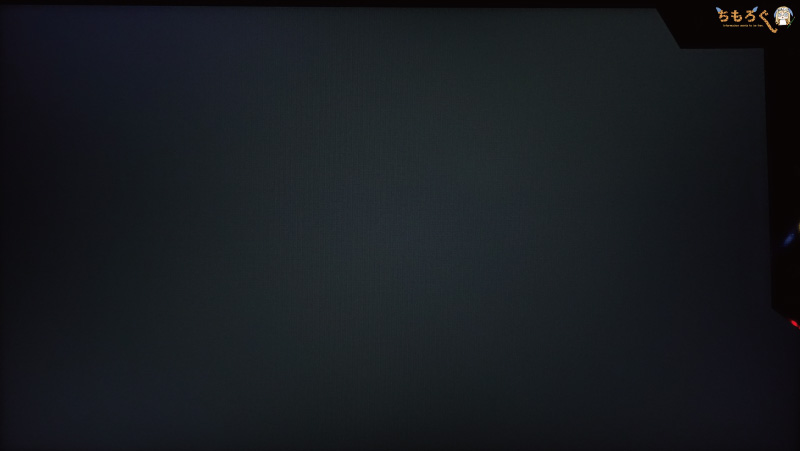
グレー(5%)の均一性はなかなか優秀です。目を凝らすと、四隅がわずかに暗くなるのが見えますが、ゲーム中に気になるほどではないです。
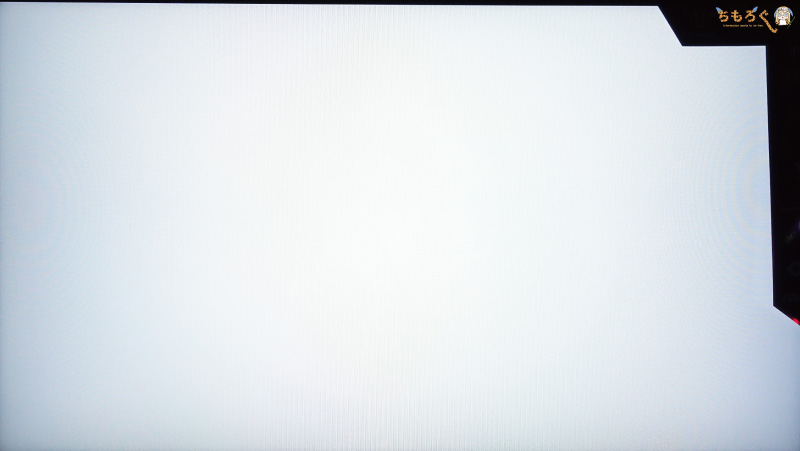
グレー(50%)の均一性は、IPSパネル特有のエッジ部分が目に見えて暗くなる現象が発生します。エッジ以外の部分はおおむねキレイに表示できているので、IPSパネルの割にはキレイな方です。
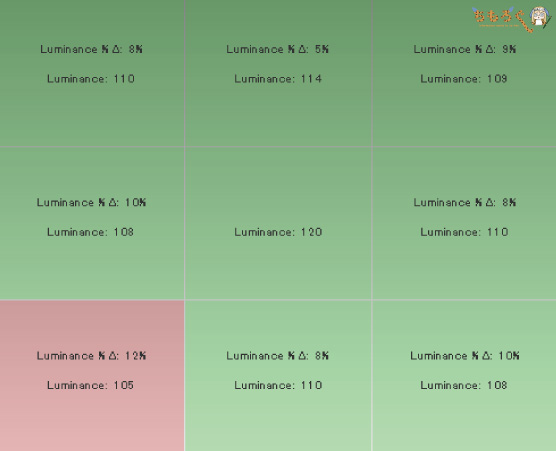
輝度を計測すると、中央がもっとも明るく、端っこになれるにつれて輝度が低下し(暗くなり)ます。
視野角はさすがに広い
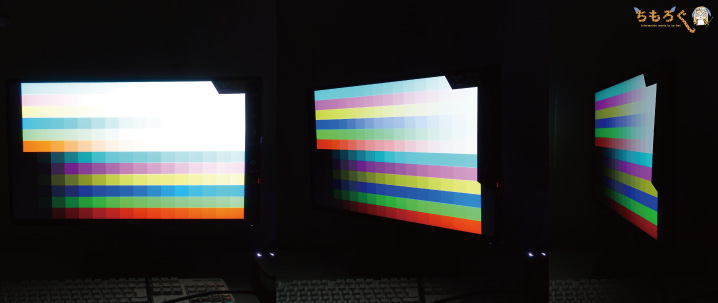
IPSパネルなので視野角はとても広いです。ほぼ真横(178°)から撮影しても、きちんとモニターの光がカメラまで届いています。
入力遅延をチェック
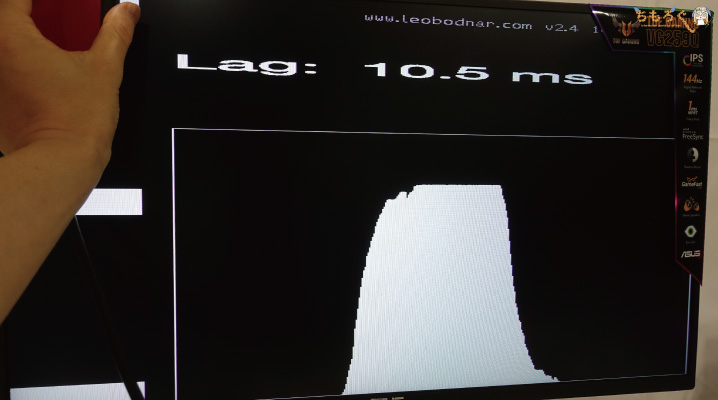
入力遅延の計測には「Input Lag Tester」を使ってみました。VG259Qの入力遅延は10.5 ミリ秒で、16 ミリ秒を下回っているので体感で問題になるほど遅くないです。
ちなみに、Input Lag Testerは60 Hz時の入力遅延を計測しているため、144 Hzなら理論上は4.4 ミリ秒くらいになる計算です。
144 Hz駆動をチェック
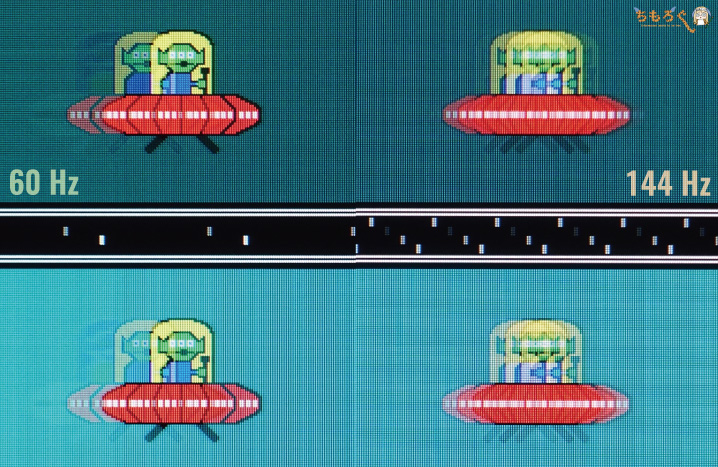
リフレッシュレートを撮影して確認。144 Hzにすると、UFOの残像がちゃんと増えてますね。144 Hz駆動に問題はありません。
応答速度と「Trace Free」の効果
応答速度を計測する機材がまだ手元にないので、いつもどおりコンデジ(デジカメ)を使った間接的な方法で応答速度を見ます。
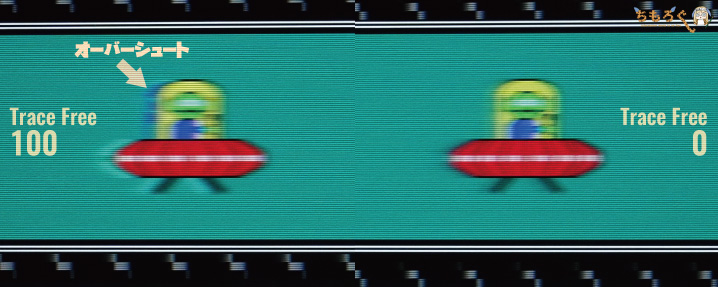
「Trace Free」は、モニターに対する電圧の印加を高速化して、無理やり応答速度を高めるオーバードライブ機能です。Trace Freeを100に設定すると、残念ながら目に見えるレベルでオーバーシュートが発生してしまいました。
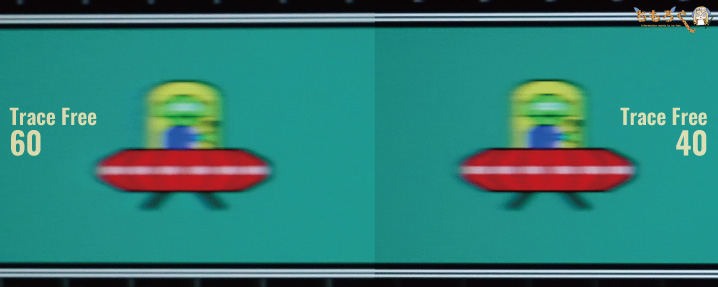
Trace Freeを60と40で比較。わずかながら40の方が残像が少ないです。40の方が残像が少なく見える原因は、単に60以上ではオーバーシュートが若干発生しているからです。
G-SYNCやFreeSyncを使いつつ、応答速度を抑えるならTrace Freeは「40」に設定するのがベストでしょう。
ブラーを消す「ELMB」を検証
G-SYNCやFreeSyncは使わない。という人には、VG259Qの目玉機能である「ELMB(Extreme Low Motion Blur)」の出番です。
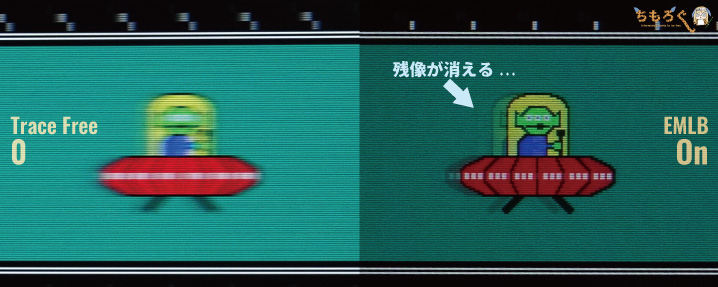
ELMBを有効化すると、画面が暗くなってブラー(ボワつき)が消滅します。もちろん、人間の目で見ても「うわっ、映像がめちゃくちゃキレッキレだ。」と、体感できるレベルでELMBの効果は極めて強力です。
ELMBはどうやってブラーを消し飛ばすのか。シャッタースピードを1000に設定して、画面を録画するとELMBの正体が分かります。
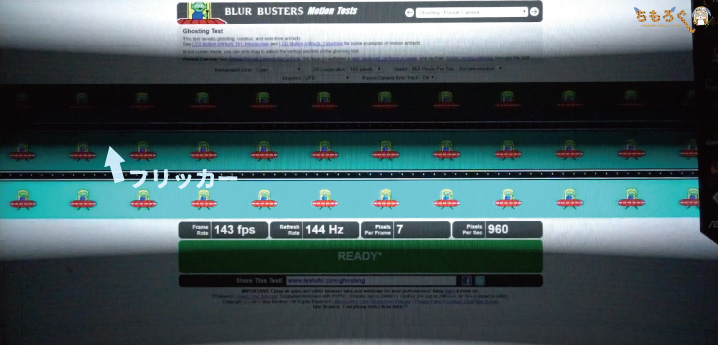
そう、フリッカー(画面のちらつき)が発生しているんです。要するにELMBはブラックフレーム挿入を利用した技術です。フレームと次フレームの間に、黒色のフレームを挟むとブラーが見えにくくなる現象を利用しています。
BenQはこの機能を「DyAc」と名付けていましたね。三菱が実用レベルに高めた※ブラックフレーム挿入技術は、名前を変えて様々なメーカーのモニターで使われているのがよく分かる例です。

※三菱電機は今から13年前の2007年頃、すでに黒フレーム挿入を搭載したゲーミングモニター「VISEO」シリーズを発売してました。
ELMBの欠点は、黒色のフレームを挟むため画面の明るさが著しく下がります。だからこそ、VG259Qはびっくりするくらい画面の明るさが高めに設定されているのです(最大で約460 cd/m2)。
もうひとつの欠点は、毎フレームごとに黒フレームを挟むため、リフレッシュレートが固定化されてしまいます。よって可変リフレッシュレート機能の「G-SYNC」や「FreeSync」と併用できないので注意してください。
VG259Qの機能性を試す
OSD(On Screen Display)の内容

コントロールパネルの5方向ボタンを使って、On Screen Display(OSD)からモニターを設定を変更できます。順番に紹介します。
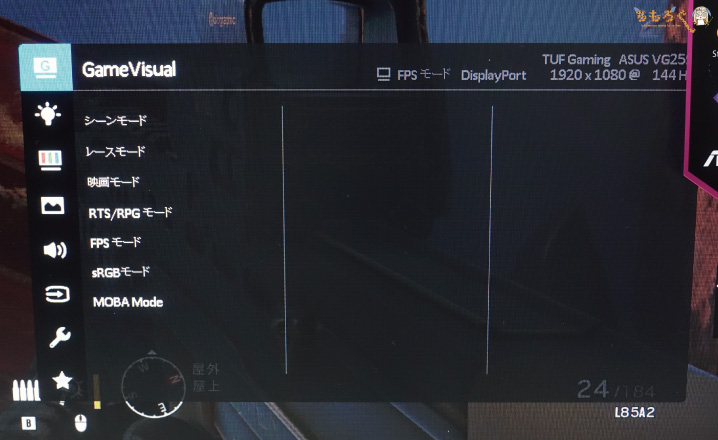
「GameVisual」は、モニター側に最初から入ってるカラープロファイルのような設定です。全部で7モードあって、それぞれ色の感じや、輪郭線の処理などがガラッと変わります。
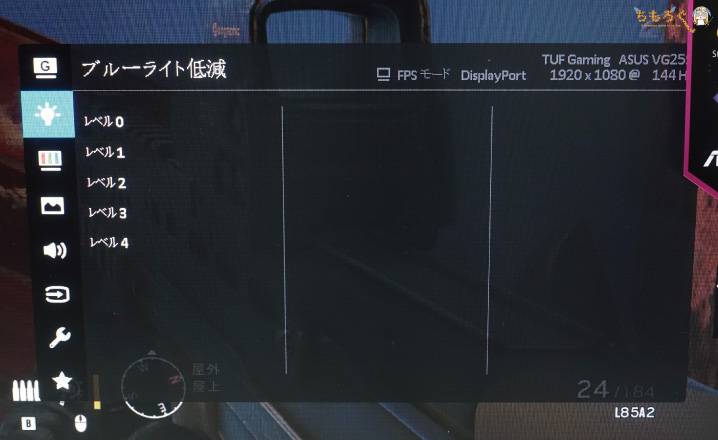
「ブルーライト低減」にも対応。ちなみに医学的根拠はまだないので、ぼくとしては画面の色を著しく悪化させるだけの機能です。
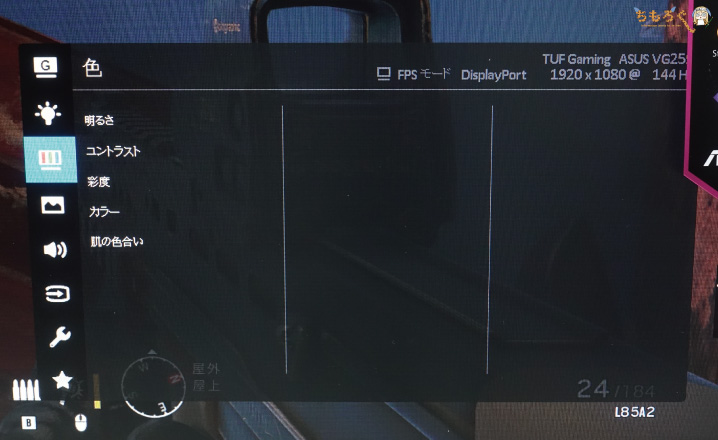
「色」の設定では、明るさ、コントラスト、彩度、カラー、肌の色合いなどを調整できます。
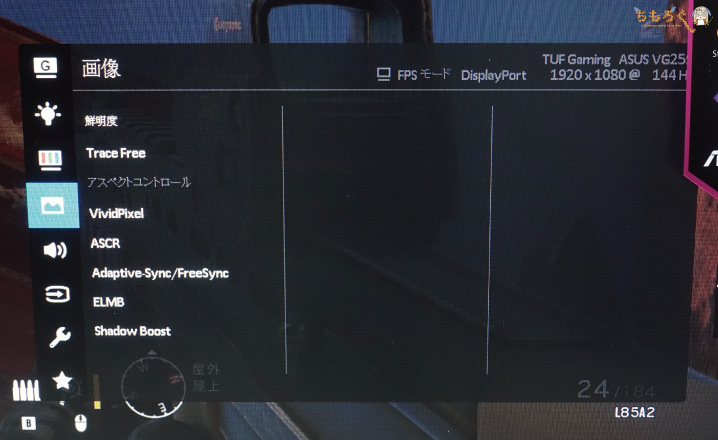
「画像」では、画面の処理方法について、様々な設定が可能です。「Shadow Boost」や「ELMB」など、ゲーマー向け機能もここで設定できます。
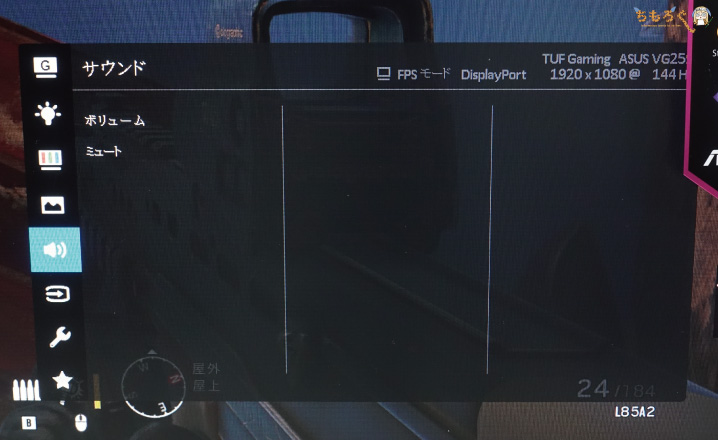
「サウンド」は、モニター内蔵スピーカーの設定です。音質はダメなのでミュート推奨。普通にヘッドセットやイヤホンを挿した方が良いです。
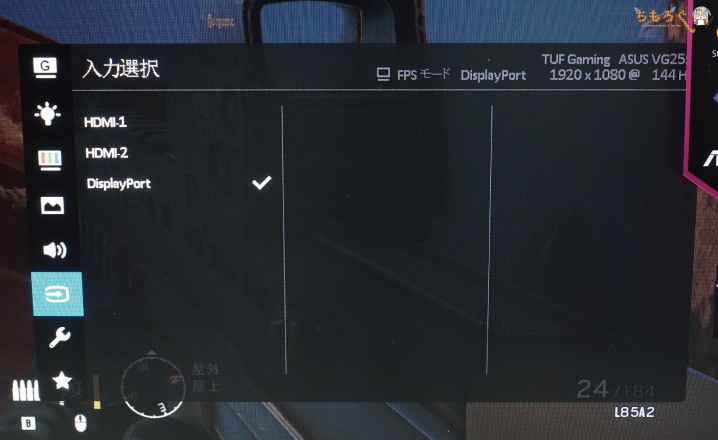
「入力選択」では、映像ソースを切り替えできます。
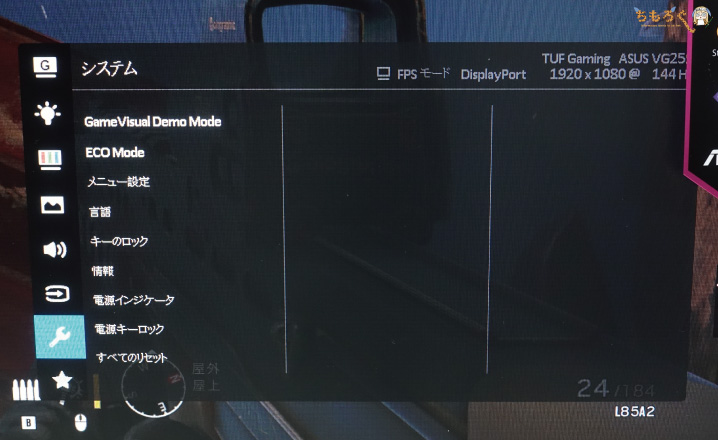
「システム」では、OSDメニューの言語などを変更できます。初期設定だと「英語」なので、「日本語」に変更をおすすめします。
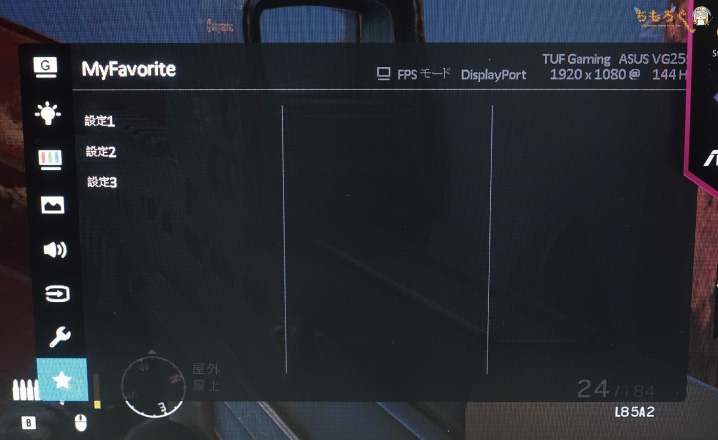
「MyFavorite」は、自分で作った設定を保存できます。R6S用、PUBG用、オンラインゲーム用など。場面に応じて自分の設定を登録できるので便利です。
暗いところを明るくする「Shadow Boost」
「Shadow Boost」は暗いところを明るくするゲーム向け機能。夜間のマップでも、まるで夕方のような明るさに映像全体を自然に補正してくれます。VG259Qの暗所調整はかなり実用的です。
コントラストが失われるデメリットはありますが、FPSなど対人ゲームでは見やすい画面の方が重要です。
7モードある「GameVisual」をチェック
「GameVisual」はモニター側に保存されているプロファイルです。VG259Qには全7モードのGameVisualが用意されています。モードによって最適な用途、使える機能などに違いがあるので、まとめて説明します。
| モード | 使えない機能 | |
|---|---|---|
| シーン | 風景画像に最適な表示モード | – |
| レース | レーシングゲーム向け表示モード | 彩度 / 鮮明度 / ASCR |
| 映画 | 映画やアニメ向けの表示モード | – |
| RTS/RPG | RPG向けの表示モード | |
| FPS | FPSゲーム向けの表示モード | |
| sRGB | 写真や動画編集向けの表示モード | 明るさ / コントラスト / 彩度 / カラー / 肌の色合い / 鮮明度 / ASCR |
| MOBA | MOBA向けの表示モード | 彩度 / 肌の色合い / 鮮明度 / ASCR |
モードによって設定の自由度が違い、sRGBモードは色の正確さに忠実であるために、ほとんどの設定が使えないです。逆にFPSモードのように、ゲーム特化なモードではすべての機能が使えるので、自分好みの設定が可能です。
ゲーマーならやはり「FPSモード」がおすすめ、次に「レースモード」も悪くありません。
ブルーライトカット機能
VG259Qのブルーライト低減機能は4段階。1~3段階はゆるやかに青色が少しずつ軽減され、4段階になると青色が大幅に減らされて画面全体が暗くなりました。使うメリットはほぼ無いです。
輪郭線を処理する「鮮明度とVividPixel」
鮮明度は、オブジェクトの輪郭やテクスチャのディティールを、見やすくハッキリと描写する機能です。鮮明度を最大値の100(5段階)まで引き上げると、ジャギーっぽさは出るものの、輪郭線やテクスチャはハッキリとよく見えます。
VividPixelも鮮明度とやや似た機能で、こちらも表面のテクスチャを見やすく強調する機能です。VividPixelを最大まで引き上げると、ぼやけ気味だった映像が全体的にシャープになった印象です。
GamePlus機能で画面上にUIを表示
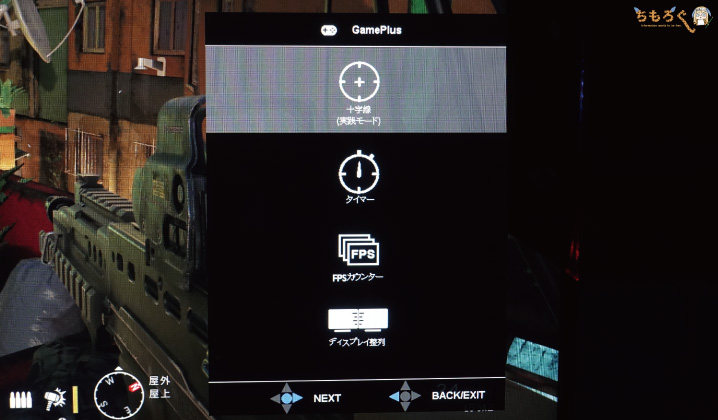
VG259QのGamePlus機能では、「十字線(照準)」「タイマー」「FPSカウンター」を画面上に表示できます。
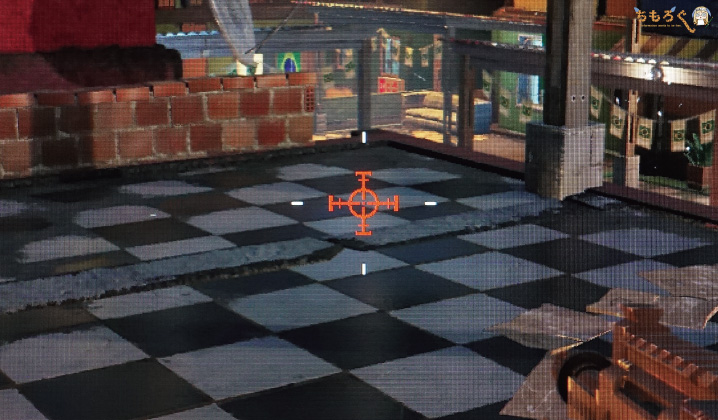
十字線は画面の中央に、照準を表示します。Dead by Daylightなど、ゲーム中に照準が表示されていないゲームで有利な機能ですが、使うかどうかはユーザーのモラル次第ですね(※斧投げは照準あると有利なんですよ)。
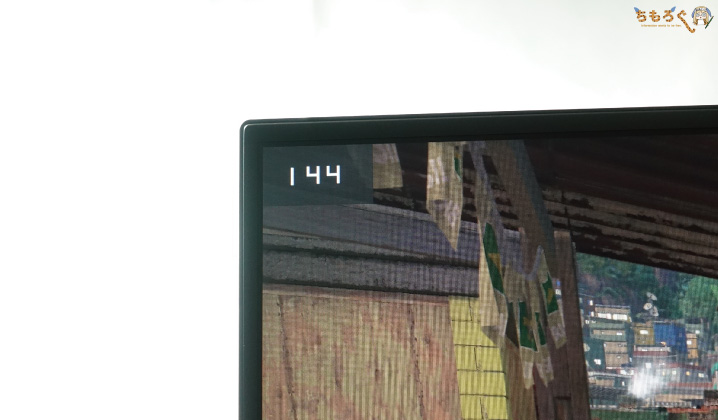
FPSカウンターはそのままの意味で、現在のフレームレートを画面の左上に表示します。MSI AfterburnerやFRASPなど、便利なソフトがあるのであえて使う必要があるのかは微妙です。
まとめ:3万円台で「ほぼ全部盛り」なゲーミングモニター

VG259Qは約3.2万円で、IPSパネルを採用する144 Hz対応のゲーミングモニターです。しかし、実のところIPSパネルで144 Hzなら、2.6~2.7万円前後で入手できます。
Viewsonicの「XG2705」と、Acerの「NITRO VG240」の2モデルです。VG259Qの希望小売価格は279ドルなので、約3.2万円は妥当な価格設定。では約5000円の価格差はどこから来るのか?
答えはシンプルで、ブラックフレーム挿入技術の「ELMB(Extreme Low Motion Blur)」です。VG259QはIPSパネルとは思えないほど応答速度に優れたモニターで、その上「ELMB」によってブラー(ボワつき)を消し飛ばすことが可能。
他の2モデルにはELMBに相当する機能は搭載されていないし、スペック表に記載されている輝度も250 cd/m2と大人しく、ブラックフレーム挿入を前提としたスペックになっていません。
加えて「Shadow Boost」などFPSゲーマーにとって役立つ機能を搭載し、必要性はともかくエルゴノミクス(人間工学)をフル装備している点も、VG259Qの大きな強みと評価できます。
3万円台で超高速なIPSパネルと、優れた機能性をほぼすべて提供してくれる、高コストパフォーマンスなゲーミングモニターです。
「VG259Q」の微妙なとこ
- Trace Freeは60以上でオーバーシュートが発生
- IPSパネル特有のイマイチな均一性
- 出荷設定では色が全体的に寒色気味
- ELMBと可変リフレッシュレートは併用できない
製品の良し悪しというよりは、IPSパネルの性質上なかなか改善が難しいところはあります。モニターの端っこが暗くなる(= 均一性がイマイチ)のは、IPSパネルの性質です。
色の正確さが出荷設定では若干ズレているのは、確かにモニターとしての性能を評価するならマイナスポイントでしょう。しかし、VG259Qはクリエイター向けをアピールしている製品ではなく、ゲーミングモニターであることを忘れないように。
幸い、キャリブレーションを行えば色の正確さはまったく問題なかったため、パネルの品質が悪いわけではないです。単に出荷設定時の「レースモード」では、寒色に偏った色設定になっているだけの話です。
「VG259Q」の良いところ
- 最大144 Hzのリフレッシュレート
- sRGB比はほぼ100%カバー
- 「G-SYNC Compatible」に対応
- IPSパネルとは思えない優れた応答速度
- 十分に速い入力遅延
- 40までは実用的なOD機能「Trace Free」
- ブラーをほぼ消す神機能「ELMB」
- 暗いところを明るくする「Shadow Boost」
- IPSパネルらしい広い視野角
- 校正後の優れた色再現性能(ΔE = 2.03)
- 4つのエルゴノミクスをフル装備
- HDMIとDPケーブルが付属
- ASUSらしいスタイリッシュなデザイン
- 高いコストパフォーマンス
- 3年保証
VG259Qの良いところはたくさんあります。
まず驚いたのが応答速度。IPSパネルなのでもっと残像が伸びると思っていましたが、実際に撮影するとびっくりするほど残像は少ないです。OD機能「Trace Free」を40に設定すれば、更に残像は少なくなります。
IPSパネル採用の144 Hzモニターとして、VG259Qはおそらくトップクラスに入る性能です。
ただでさえ高性能なVG259Qに、「ELMB」「Shadow Boost」を始めとした実用的な数々のゲーマー向け機能に加えて、トータルの価値を高めてます。昇降・チルト・スイベル・ピボット、4つすべてのエルゴノミクスを装備しているのもスゴイ。
- 手頃な値段で「ブラーを消す機能」が欲しい
- IPSパネルで高速なモニターが欲しい
- FPSからMMORPGまで幅広くプレイする
まとめると、「VG259Q」は万人向けにおすすめできるゲーミングモニターです。特に、目で見てハッキリと分かるレベルでブラー(ボワつき)を消し飛ばす「ELMB」は、極めて強力。
ELMBに相当する機能はBenQ社の「DyAc」ですが、こちらは少なくとも約5万円を積まなければなりません。対して、VG259Qはたったの3万円台。ブラーを消す機能を目当てにゲーミングモニターを買うなら、VG259Qのコスパは驚異的です。

以上「VG259Qをレビュー:ELMBでIPSとは思えないキレのある映像が驚異的」でした。
VG259Qは販売終了:後継モデルが登場

VG259Qは販売終了(終売)となり、後継モデルの「VG259QR」が販売済みです。Fast IPS採用の最大165 Hzで、残像を軽減する「ELMB」も引き続き対応した手堅いゲーミングモニターです。
詳しいレビューは↓こちらからどうぞ。
他にもある「144 Hz」でおすすめなゲーミングモニター
おすすめなゲーミングモニター【まとめ解説】





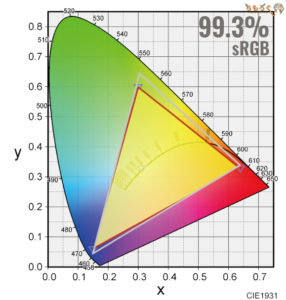
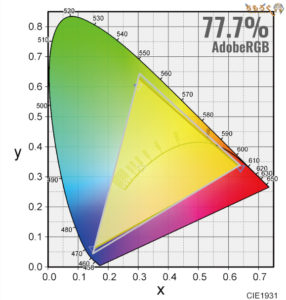
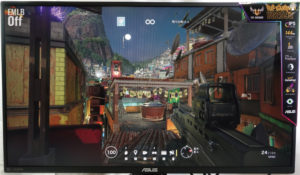

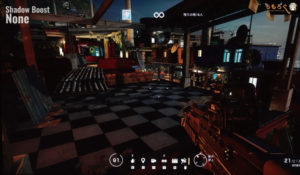
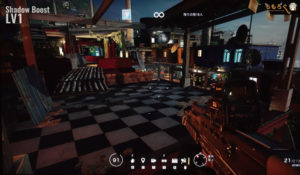
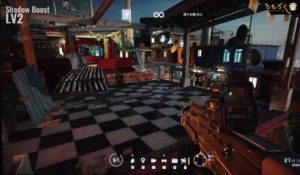
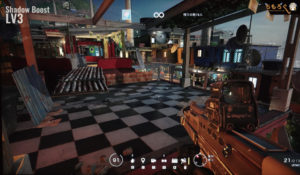
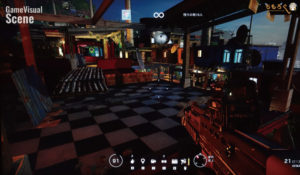
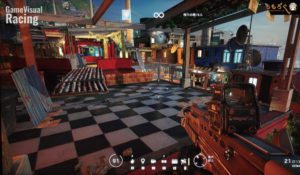
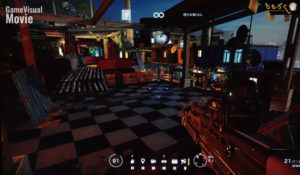
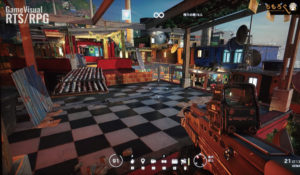
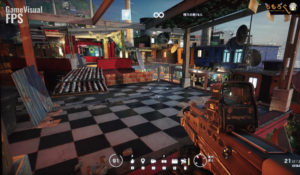
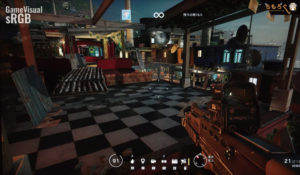
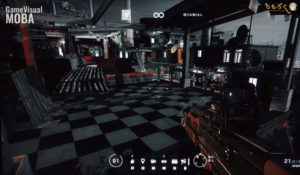
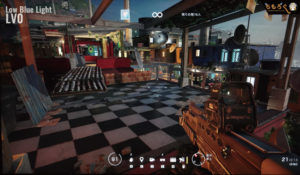
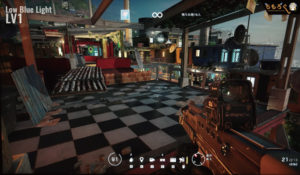
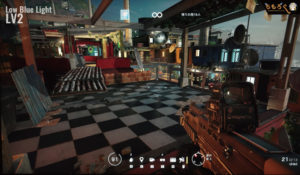
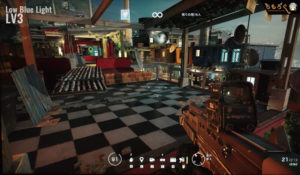
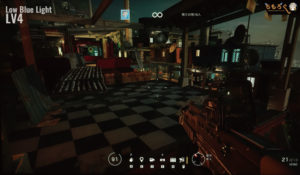



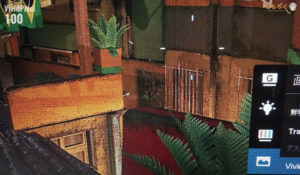
















 おすすめゲーミングPC:7選
おすすめゲーミングPC:7選 ゲーミングモニターおすすめ:7選
ゲーミングモニターおすすめ:7選 【PS5】おすすめゲーミングモニター
【PS5】おすすめゲーミングモニター NEXTGEAR 7800X3Dの実機レビュー
NEXTGEAR 7800X3Dの実機レビュー LEVEL∞の実機レビュー
LEVEL∞の実機レビュー GALLERIAの実機レビュー
GALLERIAの実機レビュー 【予算10万円】自作PCプラン解説
【予算10万円】自作PCプラン解説 おすすめグラボ:7選
おすすめグラボ:7選 おすすめのSSD:10選
おすすめのSSD:10選 おすすめの電源ユニット10選
おすすめの電源ユニット10選


 「ドスパラ」でおすすめなゲーミングPC
「ドスパラ」でおすすめなゲーミングPC

 やかもちのTwitterアカ
やかもちのTwitterアカ


 レビュー評価【特におすすめ】
レビュー評価【特におすすめ】 レビュー評価【おすすめ】
レビュー評価【おすすめ】 レビュー評価【目的にあえばアリ】
レビュー評価【目的にあえばアリ】
いつも拝見させていただいています。質問なんですが、このモニターはps4用としてはどうでしょうか?
基本的には「VG279Q」の24インチ版ですので、27インチの大画面が不要ならPS4用にも使えます。
わかりました! 返信ありがとうございます!
細かいところですみません。まとめの所にあるvg2705はxg2705だと思います。
ありがとうございます。XG2705に修正しました。
XG2705は「1msモード」がELMBっぽいです
まとめにもありますが輝度が低いので実用は難しそうですが…
BenQの2411Pには「ブレ削減」という機能があり、オンにすると画面が暗くなるのですが、これはブラックフレーム挿入技術とはまた別物なんですかね
ブラックフレーム挿入技術はELMBという名称で統一されているわけではなく、各社で呼び名が違いますからブレ削減効果で暗くなるなら同じものだと思います。
この技術はグラボに合わせて可変HzするFreeSync等と同時につかえません(明るさ表現が均一に保てないのと応答性に問題が生じる)ので、同じく使えなくなるならまず間違いないかと。
可変Hzでは表示タイミングの幅が一定ではないから黒挿入の時間が均一化がまず不可能なことと、次の表示タイミングが分からないので黒挿入させるとその分遅れたりそもそも効果のない時間になったりと安定しないし144Hzクラスになると表示応答性の限界にさわる(しっかり切り替わり切れない)問題もある。
たとえ可変Hzで黒挿入を支障ないレベルに落とし込んでもまず効果が期待できないレベルなるから無駄ですね。
いつも楽しく拝見しています。
やっと一般的なゲーマーサイズ(24インチ前後)でこの性能のips出ましたか。。
一年程前に、妥協してpg279qを10万程で購入したので、
より需要のありそうなこちらはもう少し高くても良いのでは、、
と思いました。
今pg279qみたら8万位ですが、
それでも5万⬆︎でもいいと思いますね。
有能記事
コメント失礼します。
気になる点があったのですが
ELMBとTrace Freeの併用はできますか?
それとELMB使用時に輝度調整はできますか?
> ELMBとTrace Freeの併用はできますか?
できます。
> それとELMB使用時に輝度調整はできますか?
できますが、最大輝度でもシーンによっては非常に暗いです。
ELMBとTrace Freeの併用ってどうすればできますか?
うちのVG259QではELMBをオンにするとTracefreeがグレーアウトしてしまいます。
始めまして、失礼します
こちらの記事を見て私もVG259Qを購入しました。
同じようにELMBをオンにするとtracefreeがグレーアウトして設定できません。
G-syncとtracefreeなら設定併用できました。
記事の間違いなのか、不具合なのか、自分の設定方法が間違いなのかわからなかったので報告させてもらいました。よろしければご教授ください
はじめましてこんばんは!
高リフレッシュレートのIPSモニターを探してしたところこちらのモニターに遭遇しました。
amazonのレビューで気になるレビューを見つけたので質問させて下さい。
こちらのモニターの各種機能が使用できるのはdisplayportで接続した場合のみでHDMI接続ではブルーライト低減機能も使用できないとありました。HDMI接続ではリフレッシュレート144Hzは体現できないということになるのでしょうか?
先の話にはなりますが、PS5などCSゲームのモニターとしても利用したいと考えているので気になっています。
馬鹿なので質問が要領を得ていないかと思いますがご回答いただけると幸いですm(__)m
> HDMI接続ではリフレッシュレート144Hzは体現できないということになるのでしょうか?
HDMIで144 Hz使えます。ブルーライト機能も特に問題ありません(ただし、ブルーライトは色が著しく劣化するので、使うメリットはほぼ無いかと…)。
「AHVAパネルは画素密度の向上に大きく貢献した(画像はRetina Display)」
AHVA→AH-IPSの間違いでしょうか?
「一方でAHVAはNano IPSには一歩届かない性能とはいえ、低コスト化が進んでいるのがメリット。」
どの点で性能差があるのか知りたいです。Twitterも拝見しておりますが、応答速度はどの程度違うのでしょうか?
平均値で1.3 ミリ秒ほど、NanoIPSの方が高速です。
色空間じゃなかったかwじゃぁ240Hzかそれ以上のがNanoIPSのでてくるかもしれないですね。
<「AHVAパネルは画素密度の向上に大きく貢献した(画像はRetina Display)」
AHVA→AH-IPSの間違いでしょうか?
『液晶パネルの違いまとめ:TN / VA / IPSのメリットと弱点』の記事のほうですね。
<どの点で性能差があるのか知りたいです。
AHVAは他のIPSより応答速度が高く低コストで作れるらしいです。
前コメントしてyacamochiさんが調べて載せてくれましたが240Hzに対応してるのは今の所AHVAのようです。なのでそれら以外で一歩届かない性能は色空間かなという予想。
> AHVA→AH-IPSの間違いでしょうか?
ご指摘ありがとうございます。修正しました。
とても参考になりました、ありがとうございます
万能モニターとして使えそうなのでこちらを買うことにしました
とても参考になりました。正確性をできるだけ担保する姿勢がすごく気に入っておりますので、大変だとは思いますが今後もぜひ続けてください。
HDMI接続について質問ですが、規格により最大リフレッシュレートが制限されるという情報がネットで調べると結構あり、実際に私が所有しているDellのS2419HGFではHDMI1.4規格が原因なのか、1080pの120Hzまでしか出力できませんでした。
このモニターもHPの記載だとHDMI1.4となってますが、一方でHDMI : 水平30 ~162 KHz/垂直48 ~144 Hzと記載されており、実際に144Hzで動作したようですので、規格が問題じゃないの??状態です。もしこのあたりについて、分かることがあれば教えてください。
規格が問題と言うよりは、ケーブルの問題かもしれないです。
「HDMI 1.4」は、最大8.16 Gbit/sの転送速度と一応は決まっていますが、もしかするとケーブルの品質によっては規定の転送速度を満たせていない可能性が高いです。
1080pで144Hzを出すために必要な転送速度は「8.00 Gbit/s」で、意外とギリギリです。だから低品質なケーブルでは8 Gbit/sを出しきれず、120 Hz止まりになるのかも。
HORIC製のハイスピードHDMIケーブル(18 Gbit/s対応)など、転送速度が高いHDMIケーブルを試してみる必要がありそうです。実際に使って144Hz動作を確認しています。4K60fpsも大丈夫でした。
HDMI1.4だから120Hzまでという制限があるのではなく、あくまで転送速度の最大値が規格で決まっており、実際のリフレッシュレートがどこまで出るかは、ケーブルも含めた接続環境の転送速度次第になると。なるほど~勉強になりました。
丁寧にご回答いただきありがとうございました。
素晴らしいレビューですね。
ようやく欲しいスペックの高リフレッシュレートの
モニタが来たなと思っており大変参考になりました。
今現在何処も在庫薄の模様ですが。
こちらのレビューを見てXL2411からVG259Qに乗り換えました。
質問ですが、UFOテストやApex legendsをプレイして視点移動をさせた際まっすぐ走ってる際にAdaptive-Syncをオンにすると残像というかブラーが酷く、Trace FreeをオフにしてELMBをオンにするとこちらの検証でTrace Free100のときと同じようなオーバーシュートしたような白い影が出ました。HDMIとDPどちらも試したのですが同じ結果でした。こちらの検証ではそういった感じは起こりませんでしたか?自分だけであればサポートに連絡しようと思います。
症状的に不具合っぽいので、サポートに連絡したほうが良いですね。ELMBを入れただけで逆残像が発生するのは、明らかにおかしいです。
質問お願いします
tracefree100設定でヤフーの記事一覧などをスクロールして上下させると、文字がにじむような、残像がとてもひどい状態になります。これがオーバーシュートと認識しています。
ここからが質問です。
ELMBをオンにしても同じ症状が出ます。
別のコメントでも書きましたがELMBとtracefreeが併用できない状態ですが念のため、ELMBオフの時にtracefreeを0にしてELMBオンにしてもやはりオーバーシュートが発生します。これは仕様と考えられますでしょうか?ご教授ください
初めまして!
ELMBはPCでなくても使用できますか?
ELMBは100Hz、120Hz、144Hz、155Hzと特定のHzの時のみ有効らしいです。
PCでも60Hzとか100Hz未満や165Hz(165Hz対応モデルでも)は不可です。
黒挿入はかなりHzが限定される技術になるようですが、信号の条件を満たせばPC以外でも使えるはずです。
ps5なら使える可能性があるかもしれないい…?
返信ありがとうございます。
まだ購入前段階ですが初ゲーミングモニタのため
設定で苦労しそうな気がしていましたが、とても参考になりました。
ありがとうございます。
初めまして、いつも拝見させていただいています。
お聞きしたいことがあるのですが、ELMBを有効にすると
モードを切り替えたり電源を落とすたびに輝度の設定のみが90に戻ってしまうのです。これはこういった仕様なのでしょうか?
参考になるかは分かりませんが私の同じ液晶もELMBを有効にすると輝度が90に戻ってしまうので仕様なのかもしれません。。?
FPSならやはりIPSではなくTNパネルの方がいいのでしょうか?
1msとの記載ですが最大なのでBenQなどの別の1msモニターと比べたらかなり差が出たりするのですかね?
参考になりました!
ありがとうございます!
いくつか質問させてください。DP問題が大嫌いでHDMIしか使わないのですが、モニターによってはG-SYNCやFreeSyncを使用するときDPだと144HzでるのにHDMIだとなぜか上限120Hzになってしまうモニターが存在しますが、こちらのモニターはどうなのでしょうか。
カスタムプロファイルの使い方が良くわからないので、他のモニターレビュー時のように文字で設定を示していただけないでしょうか?
コメント失礼いたします。
私もあまり詳しくなく、カスタムプロファイルのインストール方法が分からないのですが、ググってみた所このようなページが有りました。
https://blog.tsukumo.co.jp/tokyo/2019/05/pc_3.html
要はPCのディスプレイアダプターに適用させるということだと思うのですが、こちらで配布していただいているカスタムプロファイルはどこにインストールすれば良いでしょうか?
また、適用できた場合ですがこのカスタムプロファイルを基準値として7モードある「GameVisual」の色味も変わるのでしょうか?
yacamochi さん、またはご存じの方、教えていただけると幸いですm(__)m
やかもち管理人 様。こんばんは。
コメント失礼いたします。
やかもち様がキャリブレーションし、設定いただいたカスタムプロファイル(ASUS VG259Q by Chimolog.icm)ですが、差し支えなければ再ダウンロードできるようにしていただけるとありがたいです。
どうぞ、よろしくお願い申し上げます m(_ _)m